- Пад нвлддмкм-а у оперативном систему Виндовс 10 је БСОД грешка код људи који користе овај оперативни систем и НВИДИА ГПУ.
- Зауставите грешку код видео тдр еррор нвлддмкм.сис помоћу низа решења.
- Ово је грешка на плавом екрану која се може решити ако обавезно погледате овај водич.
- Решите проблем са грешком плавог екрана за управљачке програме графичких картица и оставите нам коментар.

- Преузмите алатку за поправку рачунара Ресторо који долази са патентираним технологијама (патент доступан овде).
- Кликните Покрените скенирање да бисте пронашли проблеме са Виндовсом који би могли да узрокују проблеме са рачунаром.
- Кликните Поправи све да бисте решили проблеме који утичу на сигурност и перформансе рачунара
- Ресторо је преузео 0 читаоци овог месеца.
Постоји честа грешка на плавом екрану позната као видео тдр еррор нвлддмкм.сис. Корисници оперативног система Виндовс 10 и Нвидиа ГПУ могу се суочити са овом грешком.
Ако видите овај плави екран, биће вам драго да знате да постоје заобилазна решења помоћу којих можете да решите проблем.
У овом чланку ћете пронаћи најбоље исправке за ову грешку. Прво, разговарајмо шта је тачно грешка видео_тдр_фаилуре и шта је узрок.
Т у ТДР-у означава Тимеоут, Д означава откривање, а Р опоравак. Функција Видео_ТДР дизајнирана је да спречи појаву плавих екрана смрти.
То чини ресетовањем управљачких програма или ГПУ-а ако дође до грешке или неприродно дугог кашњења. Стога, ако постоји Видео_ТДР_Фаилуре, тада ће се појавити плави екран смрти.
Грешка нвлддмкм.сис је проблем који је највероватније повезан са управљачким програмом екрана ваше Нвидије графичка картица.
Срећом, постоји неколико заобилазних решења која вам могу помоћи да решите проблем. Ако једно од решења у наставку не реши проблем, можете покушати са другим.
Будући да постоји више могућих узрока грешке, постоји и више могућих исправки.
Како могу да поправим грешку видео ТДР-а у оперативном систему Виндовс 10?
- Проверите да ли постоји нова исправка за Виндовс
- Проверите да ли постоје исправке за управљачке програме ваше графичке картице
- Поново инсталирајте управљачке програме за графичке картице
1. Проверите да ли постоји нова исправка за Виндовс
- Притисните тастер Виндовс да бисте отворили Мени Старт.
- Притисните икону зупчаника да бисте је отворили Подешавања.
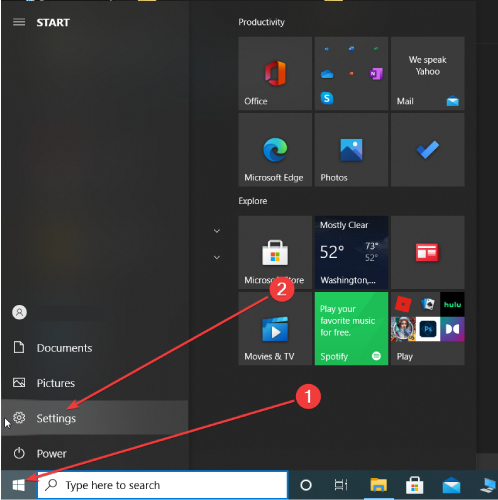
- Кликните на Виндовс Упдате таб.
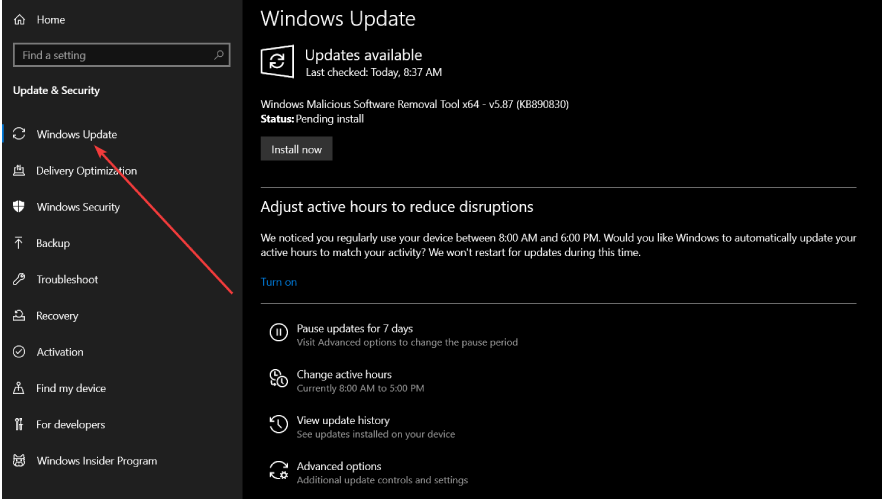
- Кликните на Провери ажурирања опција.
- Примените исправке, ако су доступне.
Обично се рачунари који користе оперативни систем Виндовс 10 аутоматски ажурирају када се изда нови.
Ипак, увек је добра идеја да ручно проверите да ли имате најновију исправку за Виндовс или не.
Ажурирање оперативног система Виндовс је од кључне важности за несметано функционисање драјвера за Нвидиа ГПУ. Ажурирања такође понекад долазе са исправкама које решавају грешке или грешке.
Ако не можете да отворите апликацију Подешавање, читати чланак то брзо решава тај проблем.
2. Проверите да ли постоје исправке за управљачке програме ваше графичке картице
- Притисните Виндовс тастер + Р. за Трцати, и укуцајте дкдиаг у пољу за претрагу.
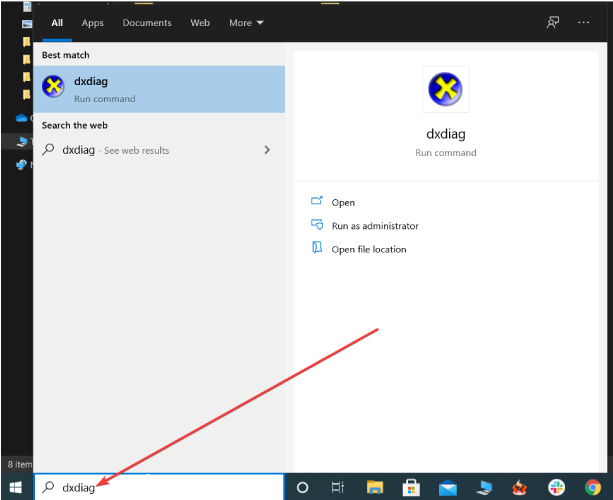
- Притисните Ентер, идите на Приказ картицу и проверите детаље о ГПУ-у.
- Дођите до Систем картицу и проверите детаље о вашем оперативном систему.
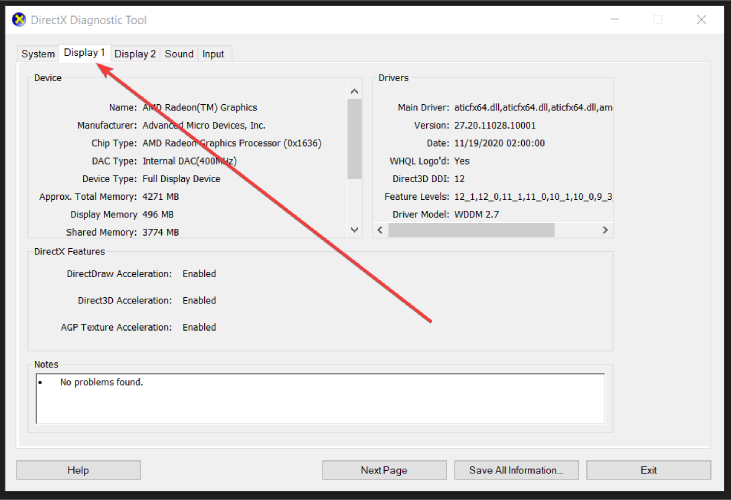
- Посетите веб локацију НВИДИА и преузмите најновије управљачке програме за графичку картицу.
- Изаберите најновије управљачке програме са листе са веб локације НВИДИА и преузмите их.
- Изаберите исправке потребне за вашу графичку картицу, сложите се и преузмите их.
- Инсталирајте их и поново покрените рачунар.
- Проверите да ли је проблем нестао.
Покрените скенирање система да бисте открили потенцијалне грешке

Преузмите Ресторо
Алат за поправак рачунара

Кликните Покрените скенирање да бисте пронашли проблеме са Виндовсом.

Кликните Поправи све да реши проблеме са патентираним технологијама.
Покрените скенирање рачунара помоћу алатке за обнављање система Ресторо да бисте пронашли грешке које узрокују сигурносне проблеме и успоравање. По завршетку скенирања, поступак поправке ће оштећене датотеке заменити новим Виндовс датотекама и компонентама.
Наравно, желећете да видите да ли је ваша графичка картица такође ажурирана или не. У ствари, већину времена грешку узрокује застарели управљачки програм.
Ово решење треба користити ако не знате који модел графичке картице користи ваш рачунар. Када добијете ове информације из другог корака, знате шта треба да преузмете.
Након што уђете на НВИДИА веб локацију, саветујемо вам да преузмете само сертификована или препоручена ажурирања. Морате избегавати оне који су још увек у фази бета развоја.
Срећом, врло је лако ажурирати управљачке програме. Прочитајте чланке ако вам требају детаљна упутства о томе како ажурирајте управљачки програм за графику.
Постоји и независни софтвер који корисницима олакшава ажурирање управљачких програма. Алтернатива за ручно ажурирање је употреба одређеног софтвера.
 Ако сте играч, произвођач фотографија / видео снимака или се свакодневно бавите било којом врстом интензивних визуелних токова посла, тада већ знате важност своје графичке картице (ГПУ).Да бисте били сигурни да све иде без проблема и избегли било какву грешку ГПУ управљачког програма, користите комплет помоћник за ажурирање управљачког програма који ће ваше проблеме решити са само неколико кликова и топло препоручујемо ДриверФик.Следите ове једноставне кораке за безбедно ажурирање управљачких програма:
Ако сте играч, произвођач фотографија / видео снимака или се свакодневно бавите било којом врстом интензивних визуелних токова посла, тада већ знате важност своје графичке картице (ГПУ).Да бисте били сигурни да све иде без проблема и избегли било какву грешку ГПУ управљачког програма, користите комплет помоћник за ажурирање управљачког програма који ће ваше проблеме решити са само неколико кликова и топло препоручујемо ДриверФик.Следите ове једноставне кораке за безбедно ажурирање управљачких програма:
- Преузмите и инсталирајте ДриверФик.
- Покрените софтвер.
- Сачекајте да ДриверФик открије све ваше неисправне управљачке програме.
- Апликација ће вам сада приказати све управљачке програме који имају проблема, а ви само треба да изаберете оне које бисте желели да поправе.
- Сачекајте да апликација преузме и инсталира најновије управљачке програме.
- Поново покренути рачунару да би промене ступиле на снагу.

ДриверФик
Држите ГПУ на врхунцу њихових перформанси без бриге о његовим покретачима.
Посетите сајт
Изјава о одрицању одговорности: овај програм треба надоградити са бесплатне верзије да би извршио неке одређене радње.
3. Поново инсталирајте управљачки програм за графичку картицу
- Отворите Виндовс у сигурном режиму и дођите до Менаџер уређаја.
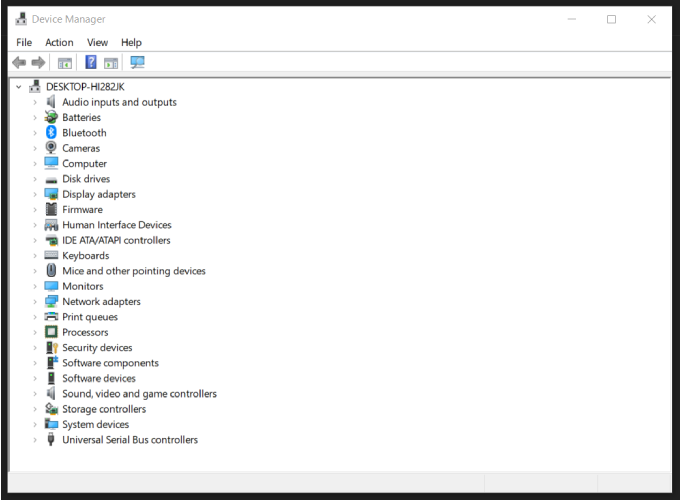
- Изаберите Дисплаи Адаптер кликните десним тастером миша и деинсталирајте управљачки програм за графичку картицу.
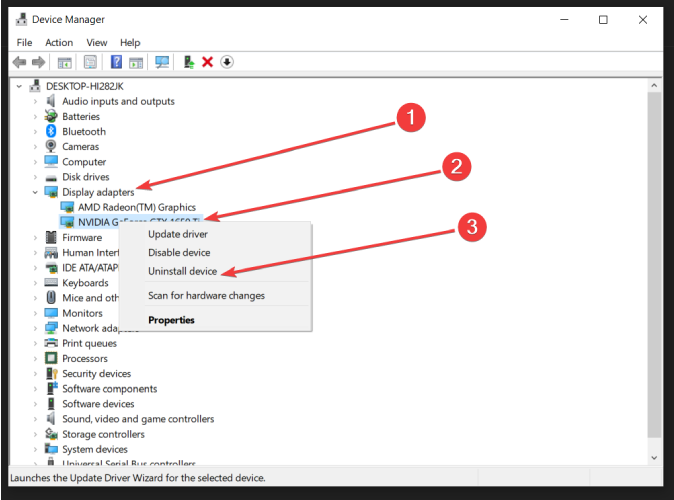
- Изаберите Избришите софтвер управљачког програма за овај уређаји притисните У реду.
- Преузмите и ажурирајте најновије управљачке програме за ГПУ.
- Иди на
Ц: / Виндовс / Систем32 / управљачки програми, лоцирајте нвлддмкм.сис и преименуј га нвлддмкм.сис.олд. - Унесите командну линију у траку за претрагу и изаберите Покрени као администратор.
- Укуцати еке нвлддмкм.си_нвлддмкм.сис да створи нови нвлддмкм.сис фајл.
- Идите на погон Ц и пронађите ову датотеку у фасцикли НВИДИА.
- Копирајте га у
Ц: / Виндовс / Систем32 / управљачки програмиодељак.
- Поново покрените рачунар.
Чиста поновна инсталација управљачких програма такође ће заменити оштећене датотеке датотекама које исправно раде. Пре него што започнемо, поново покрените рачунар у Безбедни режим.
Дакле, ако ажурирање управљачког програма за графичку картицу и даље не реши проблем, можда ћете морати да потпуно инсталирате управљачке програме.
Разлог томе је што би ТДР квар могао бити узрокован оштећеним датотекама.
Можете да поправите оштећене датотеке помоћу наменски алати независних произвођача.
Ако имате проблема са приступом командној линији као администратор, онда се боље обратите аспецијализовани водич.
Изволите, надамо се да вам је једно од ова три решења помогло да поправите досадну грешку видео_тдр_фаилуре (нвлддмкм.сис) у оперативном систему Виндовс 10.
Као и увек, ако наиђете на друга решења за решавање овог проблема, можете помоћи Виндовс заједници навођењем корака за решавање проблема у коментарима испод.
 Још увек имате проблема?Поправите их помоћу овог алата:
Још увек имате проблема?Поправите их помоћу овог алата:
- Преузмите овај алат за поправак рачунара оцењено одличним на ТрустПилот.цом (преузимање почиње на овој страници).
- Кликните Покрените скенирање да бисте пронашли проблеме са Виндовсом који би могли да узрокују проблеме са рачунаром.
- Кликните Поправи све да реши проблеме са патентираним технологијама (Ексклузивни попуст за наше читаоце).
Ресторо је преузео 0 читаоци овог месеца.
Често постављана питања
ТДР или Тимеоут Детецтион анд Рецовери је функција Виндовс ОС-а која надгледа понашање ваше графичке картице како би открила потенцијалне проблеме. Ако алат открије проблеме, аутоматски ће ресетовати картицу.
Видео ТДР неуспеси означите да графичка картица рачунара престаје да реагује и да је ОС морао да је ресетује поновним покретањем управљачког програма.
ТдрДелаи је поставка која одређује колико дуго ГПУ може одложити преемпт захтев из планера ГПУ-а. Подразумевано је ТДР кашњење постављено на 2 секунде, али корисници могу да подесите ове поставке.
Да бисте решили проблеме са ТДР-ом у оперативном систему Виндовс 10, инсталирајте најновије исправке оперативног система Виндовс 10, инсталирајте најновија ажурирања управљачког програма ГПУ-а и поново инсталирајте управљачке програме графичке картице.


